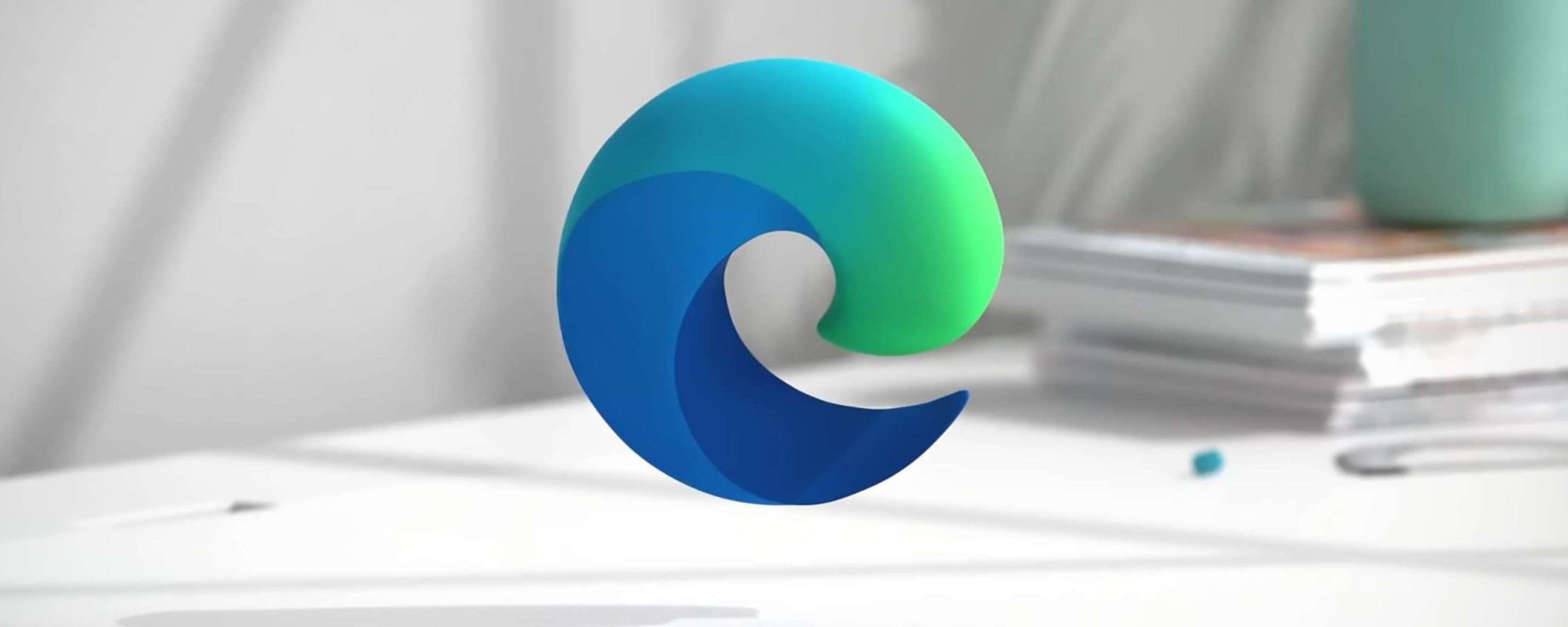La versione 111.0.1661.41 di Microsoft Edge, rilasciata il 13 marzo, offre la possibilità di accedere direttamente al Copilot, ovvero all’assistente basato sull’intelligenza artificiale. Ciò è possibile attraverso il pulsante Bing nella barra laterale. Con la nuova versione 111.0.1661.54 è possibile rimuovere il pulsante. Disponibile per tutti anche la funzionalità Workspaces annunciata a metà ottobre.
Edge 111: Bing e Workspaces
Con Edge 111.0.1661.41 è stata introdotta la funzionalità Discover (tradotta in italiano con Individua) che permette di usare il Copilot, ovvero il nuovo Bing, per ottenere suggerimenti intelligenti in basa al contesto della pagina. Può essere utilizzato anche per scrivere email e velocizzare le ricerche. L’accesso avviene cliccando sul pulsante Bing nell’angolo superiore destro.
Dopo aver installato la versione 111.0.1661.54 del browser, gli utenti possono rimuovere l’app Individua e quindi il pulsante Bing. È sufficiente cliccare i tre puntini alla sinistra del pulsante per aprire le Impostazioni, cliccare su Barra laterale e su Individua nella sezione “Impostazioni dell’app e di notifica“. Infine deve essere disattivata la voce “Mostra individuazione“.
Per gli amministratori IT sono disponibili vari criteri di gruppo che consentono di gestire barra laterale e app. Microsoft ha promesso l’arrivo di ulteriori opzioni di personalizzazione nelle future versioni di Edge.
Workspaces permette invece di condividere lo spazio di lavoro, rappresentato dalle stesse schede (aperte su dispositivi diversi), con altre cinque persone. Si tratta di una funzionalità utile per il lavoro di gruppo. Ora l’anteprima è accessibile a tutti, cliccando su questo link (dopo aver effettuato il login con un account Microsoft).
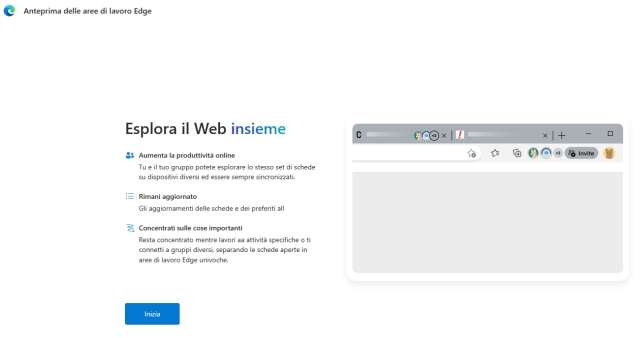
Verrà quindi aggiunto un nuovo pulsante nell’angolo superiore sinistro. Cliccando sul pulsante viene aperto un riquadro in cui è presente la voce per creare una nuova area di lavoro. Dopo aver scelto nome e colore verrà aperto il “workspace” e aggiunto alla barra degli strumenti il pulsante per condividere il link.